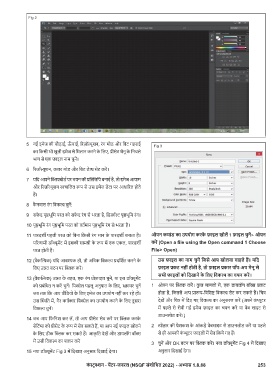Page 276 - Painter (General) - TP - Hindi
P. 276
Fig 2
5 नई इमेज की चौड़ाई, ऊँ चाई, रज़ॉ ूशन, रंग मोड और िबट गहराई Fig 3
का िकसी भी खुली इमेज से िमलान करने के िलए, ीसेट मेनू के िनचले
भाग से एक फ़ाइल नाम चुन ।
6 रजॉ ूशन, कलर मोड और िबट डे थ सेट कर ।
7 यिद आपने पबोड पर चयन की ितिलिप बनाई है, तो इमेज आयाम
और रज़ॉ ूशन चािलत प से उस इमेज डेटा पर आधा रत होते
ह ।
8 कै नवास रंग िवक चुन :
9 सफे द पृ भूिम परत को सफे द रंग से भरता है, िडफ़ॉ पृ भूिम रंग।
10 पृ भूिम रंग पृ भूिम परत को वत मान पृ भूिम रंग से भरता है।
11 पारदश पहली परत को िबना िकसी रंग मान के पारदश बनाता है। ओपन कमांड का उपयोग करके फ़ाइल खोल 1 फ़ाइल चुन > ओपन
प रणामी डॉ ूम ट म इसकी साम ी के प म एक एकल, पारदश कर (Open a file using the Open command 1 Choose
परत होती है। File> Open)
12 (वैक क) यिद आव क हो, तो अिधक िवक दिश त करने के उस फ़ाइल का नाम चुन िजसे आप खोलना चाहते ह । यिद
िलए उ त बटन पर क कर । फ़ाइल कट नहीं होती है, तो फ़ाइल कार पॉप-अप मेनू से
सभी फ़ाइलों को िदखाने के िलए िवक का चयन कर ।
13 (वैक क) उ त के तहत, एक रंग ोफ़ाइल चुन , या इस डॉ ूम ट
को बंिधत न कर चुन । िप ेल पहलू अनुपात के िलए, ायर चुन 1 ओपन पर क कर । कु छ मामलों म , एक डायलॉग बॉ कट
जब तक िक आप वीिडयो के िलए इमेज का उपयोग नहीं कर रहे हों। होता है, िजससे आप ा प-िविश िवक सेट कर सकते ह । िच
उस ित म , गैर वगा कार िप ेल का उपयोग करने के िलए दू सरा देख और िच म िदए गए िवक का अनुसरण कर (अपने कं ूटर
िवक चुन । म पहले से सेवी गई इमेज फ़ाइल का चयन कर या वेब साइट से
डाउनलोड कर ।)
14 जब आप िफिनश कर ल , तो आप ीसेट सेव कर पर क करके
सेिटं को ीसेट के प म सेव सकते ह , या आप नई फ़ाइल खोलने 2 ोहार की पेशकश के आंकड़े वेबसाइट से डाउनलोड कर या पहले
के िलए ठीक क कर सकते ह । आकृ ित देख और डायलॉग बॉ से ही आपकी कं ूटर फ़ाइलों म सेव िकये गए ह ।
म उसी िवक का पालन कर 3 चुन और OK बटन पर क कर । नया डॉ ूम ट Fig 4 म िदखाए
15 नया डॉ ूम ट Fig 3 म िदखाए अनुसार िदखाई देगा। अनुसार िदखाई देगा।
कं न - प टर-जनरल (NSQF संशोिधत 2022) - अ ास 1.8.88 253